De balkkaart schaal aanpassen om met haar inhoud te matchen
U kunt de horizontale schaal laten matchen met de inhoud van de huidige view, en dat kan op drie verschillende manieren:
- Pas Alles in het Venster - om te matchen met de tijdsschaal van alle balken in de huidige view, inclusief de balken in de huidige view die niet zichtbaar zijn zonder verticaal te schuiven.
 Voorbeeld:
Voorbeeld:In de hieronder geïllustreerde view, zijn sommige balken niet zichtbaar zonder eerst naar boven en beneden in de balkkaart te schuiven - alleen de balken in het midden van de keten van taken zijn op dit moment zichtbaar:
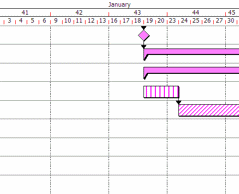
Door de horizontale schaal in de bovenstaande view aan te passen om te matchen met de tijdsschaal van alle balken in de huidige view zou resulteren in het toegepast worden van de volgende schaal:
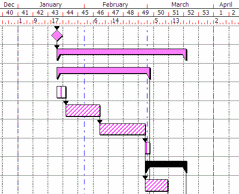
De start van de vroegste taak in de view wordt gebruikt om de vroegst zichtbare datum aan de linkerkant van het venster in te stellen, en het einde van de laatste taak in de view wordt gebruikt om de laatst zichtbare datum aan de rechterkant van het venster in te stellen. In dit voorbeeld, zijn deze beide taken niet zichtbaar zonder verticaal te schuiven.
Wanneer u zou moeten schuiven naar de vroegste taak in de view, zult u zien dat deze aan het uiterste linkerkant van het zichtbare venster zal worden weergegeven:
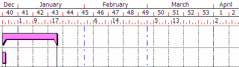
Wanneer u zou moeten schuiven naar de laatste taak in de view, zult u zien dat deze aan het uiterste rechterkant van het zichtbare venster zal worden weergegeven:
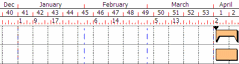
- Pas de Zichtbare items in het Venster - om te matchen met de tijdsschaal van alle balken in de huidige view, zonder rekening te houden met balken in de huidige view die niet zichtbaar zijn zonder verticaal te schuiven.
 Voorbeeld:
Voorbeeld:In de hieronder geïllustreerde view, zijn sommige balken niet zichtbaar zonder te schuiven naar de boven- en onderkant van de balkkaart - alleen balken in het midden van de keten taken zijn op dit moment zichtbaar:
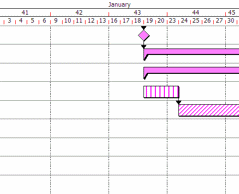
Het aanpassen van de horizontale schaal in de bovenstaande view om te matchen met de tijdsschaal van alle balken die op dit moment zichtbaar zijn op het scherm zou resulteren in het toepassen van de volgende schaal:
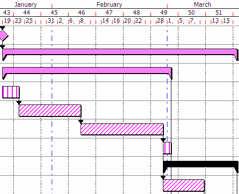
De start van de vroegste taak op een balk die op dit moment zichtbaar is wordt gebruikt om de vroegste zichtbare datum aan de linkerkant van het venster in te stellen, en het einde van de laatste taak op een balk die op dit moment zichtbaar is wordt gebruikt om de laatst zichtbare datum aan de rechterkant van het venster in te stellen.
- Pas de Selectie in het Venster - om te matchen met de tijdsschaal van alle op dit moment geselecteerde items.
 Voorbeeld:
Voorbeeld:In de hieronder geïllustreerde view zijn sommige balken niet zichtbaar zonder te schuiven naar de boven- en onderkant van de balkkaart - alleen balken in het midden van de keten taken zijn op dit moment zichtbaar. En er is daarnaast een samenvattingstaak die op dit moment niet op het scherm zichtbaar geselecteerd:
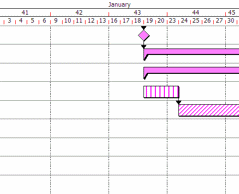
Het aanpassen van de horizontale schaal in de bovenstaande view om te matchen met de tijdsschaal van alle op dit moment geselecteerde items zou resulteren in het toepassen van de volgende schaal:
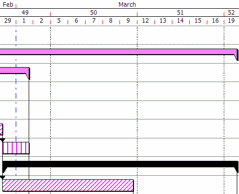
De start van de vroegste geselecteerde taak in de view wordt gebruikt om de vroegste zichtbare datum aan de linkerkant van het venster in te stellen, en het einde van de laatste geselecteerde taak in de view wordt gebruikt om de laatst zichtbare datum aan de rechterkant van het venster in te stellen.
Om de horizontale schaal aan te passen om te matchen met de inhoud van de huidige view:
- Wanneer u de schaal wilt laten matchen met de tijdsschaal van alle op dit moment geselecteerde items, selecteer dan eerst die items in de balkkaart.
- Klik in het tabblad View, in de Tabblad groep, op de Pas Alles in het Venster keuzelijst en selecteer de gewenste horizontale schaal aanpassingsoptie:
- Selecteer Pas alles in het Venster om de schaal aan te passen en te laten matchen met de tijdsschaal van alle balken in de huidige view.
- Selecteer Pas de Zichtbare items in het Venster om de schaal aan te passen en te laten matchen met de tijdsschaal van alle balken die op dit moment op het scherm zichtbaar zijn.
- Selecteer Pas de Selectie in het Venster om de schaal aan te passen en te laten matchen met de tijdsschaal van de items die op dit moment geselecteerd zijn.
Merk op dat wanneer het huidige tabblad meerdere horizontale schalen weergeeft, het alleen mogelijk is om de kaartschaal aan te passen om met de inhoud ervan te matchen wanneer alle items zich allemaal binnen een van de beide schaalzones bevinden.
Het bewerken van kalenderschaal eigenschappen
Het maken van een specifieke kaartschaal